AAC (Advanced Audio Coding) est un algorithme de compression audio avec perte de données, il est une technologie fournie par Dolby Laboratories. L'AAC actuellement utilise la compression MPEG-4, aussi appelée MPEG-4 ACC. Il affirme que les fonctionnalités multicanales peuvent accueillir jusqu'à 48 canaux de pistes audio, avec un taux d'échantillonnage de 96 KHz, et peuvent fournir des programmes musicaux à 5.1 canaux avec une qualité équivalente.
Si vous souhaitez lire les fichiers AAC, suivez cet article qui va montrer une liste de lecteurs multimédias qui prennent en charge les formats audio courants, tels que, AAC, MP3, OGG, AC3, etc.

Partie 1. Lire un fichier AAC avec Aiseesoft Blu-ray Player
Aiseesoft Blu-ray Player est un lecteur multimédia qui vous permet de lire les fichiers vidéo et audio, il prend en charge presque tous les formats populaires, y compris AAC, AC3, FLAC, OGG, etc. Vous pouvez aussi lire les fichiers ISO/dossiers/vidéos Blu-ray et DVD avec ce lecteur.
D'ailleurs, il vous permet de personnaliser les effets de lecture comme vous le souhaitez et de créer des listes de lecture de musique et de vidéo et les lire dans l'ordre automatiquement.
Aiseesoft Blu-ray Player
- Lire les fichiers vidéo et audio, tels que AC3, AAC, FLAC, OGG, MP4, AVI, MOV, TS, FLV, MKV, etc.
- Lire les disques, dossiers et fichiers ISO DVD/Blu-ray.
- Prendre en charge presque tous les formats audio, tels que M4A, FLAC, WMA, AAC, OGG, etc.
- Supporter la lecture des vidéos 4K/1080P/HD/SD sans perte sur l'ordinateur.
Étape 1 Lancer ce lecteur AAC
Téléchargez et installez le lecteur AAC sur votre ordinateur, puis lancez ce programme.
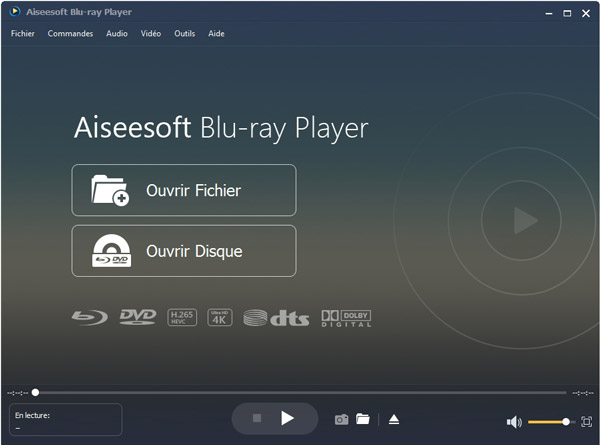 Lancer Aiseesoft Blu-ray Player
Lancer Aiseesoft Blu-ray Player
Étape 2 Lire le fichier AAC
Dans l'interface principale, cliquez sur Ouvrir Fichier au centre de la fenêtre et importez un fichier audio AAC pour commencer à lire votre fichier AAC.
Partie 2. Lire un fichier AAC avec Aiseesoft Free Media Player
Aiseesoft Free Media player vous permet de lire un fichier audio AAC gratuitement. Alors par rapport à Blu-Ray Player, il fournit moins de fonctionnalités.
Aiseesoft Free Media player
- Lire les fichiers vidéo et audio, tels que AAC, MP3, FLAC, WAV, OGG, MP4, AVI, MKV, MOV, FLV, WMV, etc.
- Supporter les résolutions jusqu'au 4K.
- Ajuster l'effet de lecture, comme ajuster la luminosité, le contraste et d'autres paramètres.
- Supporter la technologie audio DTS-HD et Dolby TrueHD.
Étape 1 Ouvrir Free Media Player
Téléchargez et installez Aiseesoft Free Media Player sur votre ordinateur, puis lancez ce lecteur AAC.
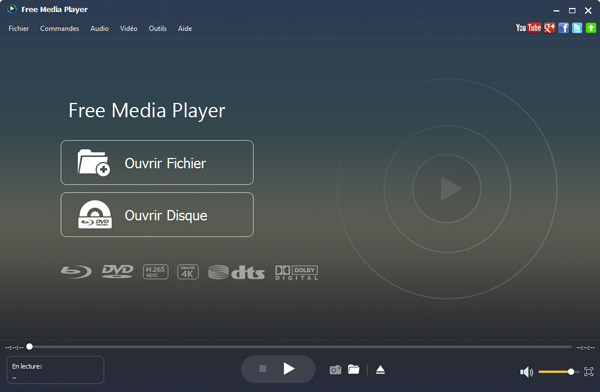 Ouvrir Free Media Player
Ouvrir Free Media Player
Étape 2 Ouvrir le fichier AAC
Cliquez sur Ouvrir Fichier et chargez un fichier AAC depuis votre ordinateur, Free Media Player commence automatiquement la lecture du fichier AAC.
Partie 3. Lire un fichier AAC avec Windows Media Player
Pour lire un fichier AAC, vous pouvez aussi utiliser Windows Media Player, c'est un logiciel puissant dont la principale fonction est de lire des musiques et des vidéos.
Windows Media Player permet également les utilisateurs de synchroniser de la musique, des vidéos et des images avec divers appareils portables, notamment des lecteurs multimédia portables, des cartes mémoire et des centres multimédia portables. D'ailleurs, vous pouvez aussi graver des CD musicaux en fichier MP3 avec Windows Media Player.
 Lire un fichier AAC avec Windows Media Player
Lire un fichier AAC avec Windows Media Player
Partie 4. Lire un fichier AAC avec VLC
VLC est un lecteur multimédia multiplateforme open source. Le lecteur VLC prend en charge une variété de formats audio et vidéo tels que MP3, AC3, MPEG1, MPEG2, MPEG4, DivX, etc., et peut également lire des fichiers de protocole multimédia en continu. En outre, les utilisateurs peuvent aussi convertir les fichiers vidéo et audio d'un format en un autre.
La fonction d'édition vous permet aussi de couper les fichiers vidéo et audio, faire pivoter une vidéo, etc. Il peut répondre à tous vos besoins. Donc, lire un fichier AAC avec VLC est un choix pas mal.
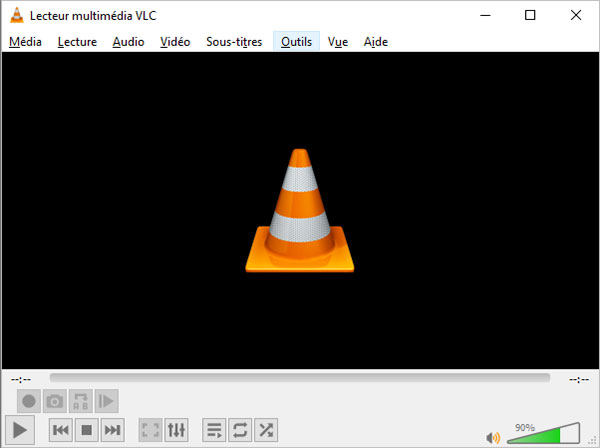 Lire un fichier AAC avec VLC
Lire un fichier AAC avec VLC
Partie 5. Lire un fichier AAC avec iTunes
iTunes est un logiciel de lecture et de gestion de bibliothèque multimédia numérique qui gère les transferts de musique, photos et vidéos sur les différents périphériques multimédia d'Apple : iPod, iPhone, iPad et Apple TV. Il est disponible officiellement sur macOS et Windows et distribué gratuitement par Apple.
iTunes est aussi un logiciel qui permet d'écouter des radios du monde entier diffusées en continu par Internet. Donc, vous pouvez aussi utiliser Apple iTunes pour lires les fichiers audio courants, y compris AAC, MP3, AIFF, WAV, WMA, etc.
 Lire un fichier AAC avec iTunes
Lire un fichier AAC avec iTunes
Partie 6. Lire un fichier AAC avec MPlayer
MPlayer est un lecteur multimédia capable prenant en charge un très grand nombre de formats vidéo et audio comme AAC, AC3, ALAC, FLAC, MP3, OGG, MP4, WMV, FLV, etc. Bien sûr, vous pouvez lire un fichier AAC avec ce lecteur. MPlayer est libre et open source qui prend en charge le système Windows, macOS et Linux.
Il donne la possibilité de convertir la plupart des sous-titres en différents formats, ainsi que d'extraire les sous-titres de DVD. Vous pouvez également lire plusieurs types de vidéo sur Internet et peut aussi les enregistrer dans un fichier.
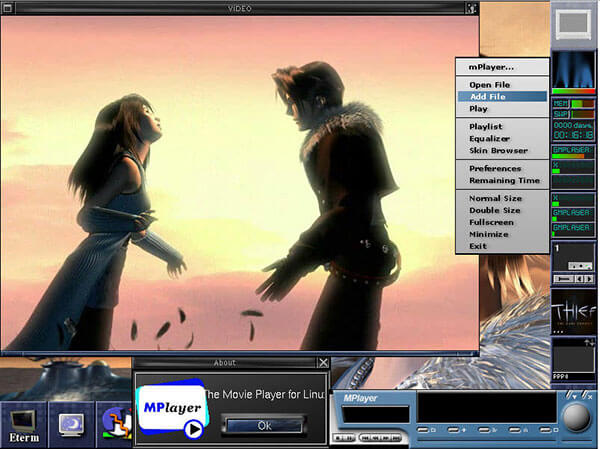 Lire un fichier AAC avec MPlayer
Lire un fichier AAC avec MPlayer
Partie 7. Lire un fichier AAC avec Media Player Classic
Media Player Classic, abrégé en MPC-HC, est un logiciel open source ressemble à Windows Media Player qui comporte de nombreuses fonctionnalités supplémentaires. Il supporte une large gamme de formats de fichiers audio et vidéo, comme AAC, AC3, ALAC, WAV, WMA, MP3, OGG, MP4, WMV, VOB, TS, etc.
De plus, Media Player Classic est capable de lire les disques DVD et Blu-Ray ainsi que les fichiers à distance sur le réseau local ou le web. Vous pouvez également d'effectuer une capture vidéo via une carte d'acquisition. Par conséquent, lire un fichier AAC avec Media Player Classic est un choix réalisable.
 Lire un fichier AAC avec Media Player Classic
Lire un fichier AAC avec Media Player Classic
Partie 8. Lire un fichier AAC avec JRiver Media Center
Vous pouvez aussi lire un fichier AAC avec JRiver Media Center qui est développé par JRiver. C'est une application multimédia qui est disponible sur Windows, Mac et Linux. Il supporte la plupart des formats audio et vidéo courants, tels que, AAC, OGG, MP3, WMA, MPG, WMV, DivX, etc. En outre, JRiver Media Center est en mesure de graver et copier des CD.
 Lire un fichier AAC avec JRiver Media Center
Lire un fichier AAC avec JRiver Media Center
Vous pouvez également être intéressé à convertir AC3 en AAC.
Conclusion
Cet article a vous présenté 8 lecteurs multimédias pour lire les fichiers AAC, vous pouvez choisir un lecteur le plus adapté pour vous. Évidemment, Aiseesoft Blu-ray Player est très facile à utiliser pour les débutants avec son interface conviviale parmi les lecteurs, il fournit des fonctionnalités supplémentaires comme prendre une capture d'écran en cours de la lecture.
De plus, vous pouvez aussi lire un disque Blu-ray, un dossier Blu-ray, un disque/un dossier/un fichier ISO DVD avec ce programme. Nous espérons que les informations peuvent vous offrir l'aide, si vous avez certaines questions, veuillez laisser vos commentaires ci-dessous !
Que pensez-vous de cet article ?
Note : 4,6 / 5 (basé sur 88 votes)
 Rejoignez la discussion et partagez votre voix ici
Rejoignez la discussion et partagez votre voix ici




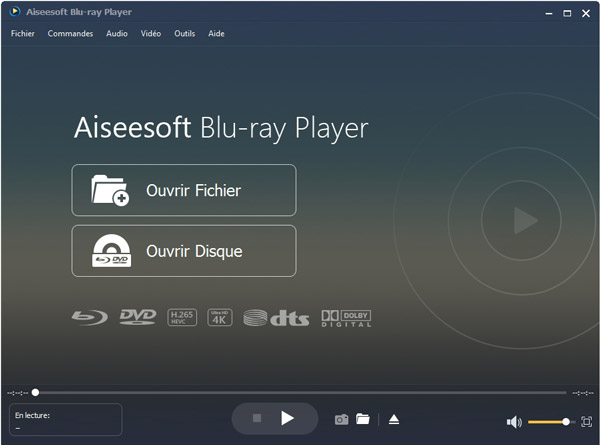
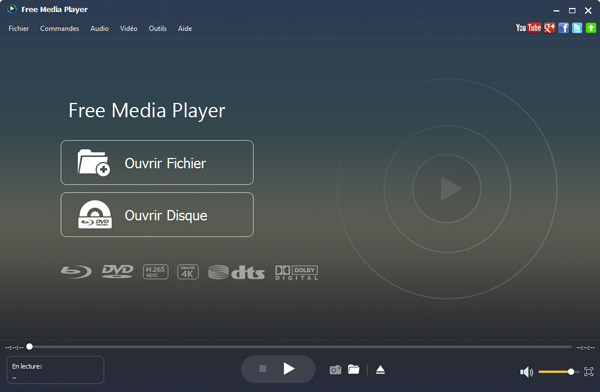

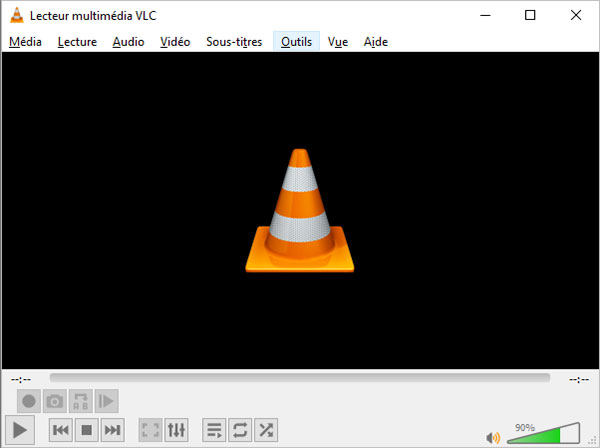

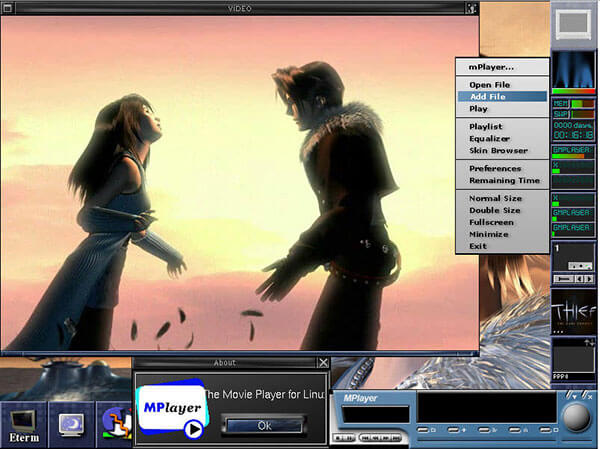


 Convertisseur MP3 en AAC
Convertisseur MP3 en AAC Convertir AAC en MP3
Convertir AAC en MP3 Lire une DVD sur PC
Lire une DVD sur PC
